Removing An Item From An Order
Allows for the removal of items or fees added to the sale.
1.Open the Listing Manager and click on the Orders tab. 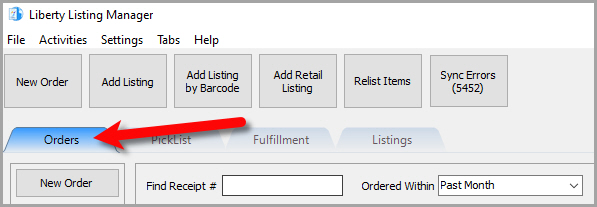
2.Add a new order or edit an existing order by double clicking on one from the Orders tab to see the Maintain Order screen for an order. 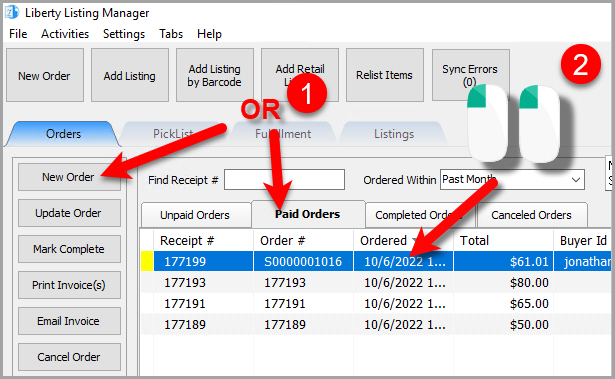
3.The Maintain Order screen will appear. 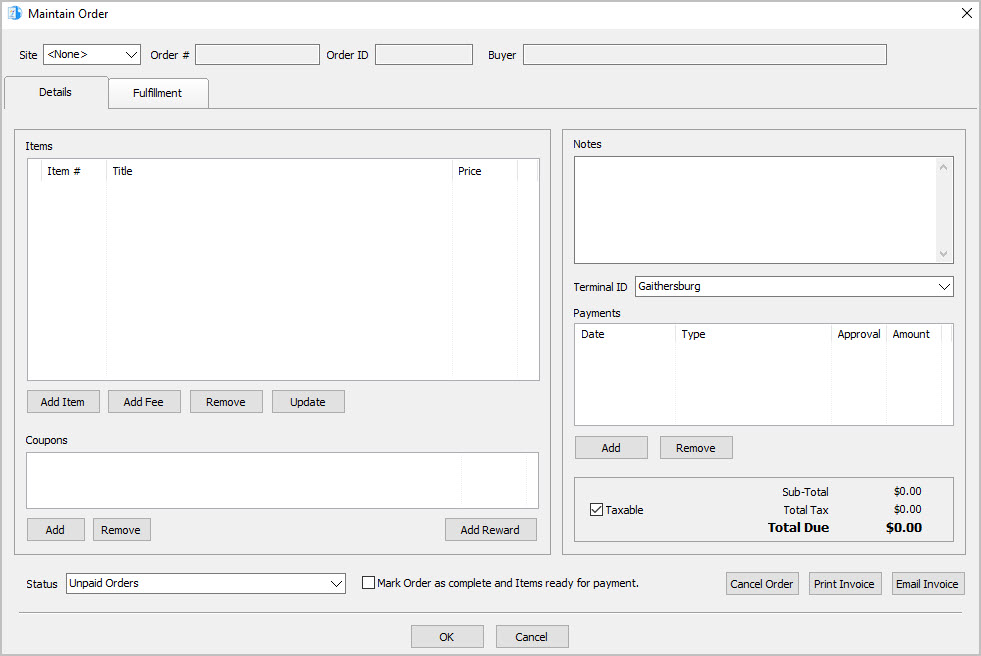
4.Click on the item or fee you wish to remove, then click the Remove button. 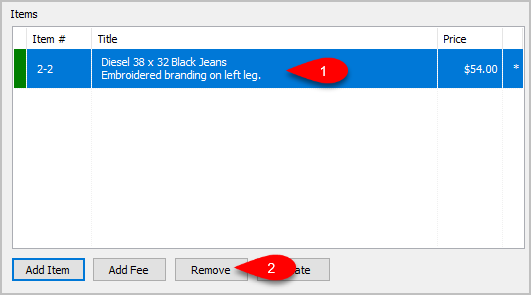
5.Click the Yes button, and the item or fee you selected will be removed. 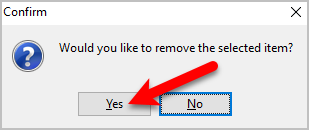
Related Topics
Changing The Marketplace/Site Of A Manual Order
Updating Unsellable Items On An Order
Removing A Coupon From An Order
Removing A Payment From An Order
Adding Or Changing The Shipping Information Of An Order
Marking An Order As Complete To make Items Ready For Payment
Changing The Terminal ID Of An Order
Printing An Invoice For An Order
Emailing An Invoice To A Customer
Mark Multiple Orders as Complete Simultaneously
